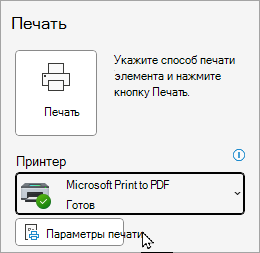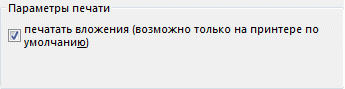Чтобы напечатать вложение, не обязательно открывать файл. Вложения можно печатать из открытого окна сообщения или из области чтения. Если сообщение содержит несколько вложений, можно распечатать одно из них или все.
Внимание: Не открывайте вложения из сообщений с подозрительным содержимым или из недоверенных источников. Вложения являются популярным способом распространения компьютерных вирусов. В сообщении электронной почты щелкните Просмотр в раскрывающемся меню рядом с вложением, чтобы просмотреть содержимое вложения, не открывая его.
Выберите вариант вкладки ниже для используемой вами версии Outlook. Какая у меня версия Outlook?
В новый Outlook можно:
Печать вложения | Печать сообщения электронной почты
Примечание: Если действия на этой вкладкеНовый Outlook не работают, возможно, вы еще не используете новый Outlook для Windows. Выберите Классический Outlook и выполните эти действия.
Печать вложения вновый Outlook
Следуйте этим инструкциям, если вы хотите напечатать только вложение, а не сообщение электронной почты, которое поставляется с ним. Если это тип файла, который outlook не может просмотреть, вы можете сохранить вложения на локальном компьютере или OneDrive, а затем открыть их с помощью соответствующей программы. Например, DOC-файлы можно открывать и печатать в Word, а PDF-файлы — в Adobe Reader.
-
Выберите или откройте сообщение с вложением, которое вы хотите распечатать.
-
Используйте раскрывающийся список вложений и выберите один из двух вариантов:
-
Предварительный просмотр. На экране предварительного просмотра выберите Печать и следуйте инструкциям, чтобы распечатать вложение.
-
Открыть. Нажмите кнопку Открыть, чтобы открыть файл в связанной программе, а затем нажмите кнопку Печать или CTRL+P. Следуйте инструкциям, чтобы распечатать вложение.
-
Печать сообщения электронной почты
Чтобы распечатать сообщение электронной почты, выберите его, а затем нажмите кнопку Печать или нажмите клавиши CTRL+P.
Примечания:
-
Если вы хотите отправить вложение на принтер, отличный от принтера по умолчанию, дважды щелкните вложение, чтобы открыть его, и выберите Печать или нажмите клавиши CTRL+P.
-
Некоторые вложенные файлы необходимо открыть, прежде чем печатать. Для таких файлов Outlook предложит открыть или сохранить вложение перед печатью. Кроме того, обратите внимание, что функция быстрой печати в настоящее время недоступна в новый Outlook для Windows.
В классической версии Outlook можно:
Печать вложения | Печать сообщения электронной почты и его вложения
Печать только вложения в классическом Outlook
Вы можете распечатать вложение из открытого сообщения или области чтения.
-
Выберите или откройте сообщение электронной почты.
-
Наведите указатель мыши на вложение, выберите раскрывающийся список и выберите Быстрая печать.
Вложение отправляется непосредственно на принтер по умолчанию.
Примечания:
-
Если вы хотите отправить вложение на принтер, отличный от принтера по умолчанию, дважды щелкните вложение, чтобы открыть его, и выберите Печать или нажмите клавиши CTRL+P. Следуйте инструкциям, чтобы изменить принтер.
-
Некоторые вложенные файлы не могут быть предварительно просмотрены, поэтому их необходимо открыть или сохранить, прежде чем их можно будет распечатать. Для таких файлов Outlook предложит открыть или сохранить вложение перед печатью.
Печать сообщения электронной почты и его вложения с помощью быстрой печати в классической версии Outlook
Вы можете одновременно распечатать сообщение электронной почты и его вложения. Сначала необходимо включить параметр Печать вложенных файлов. Outlook будет продолжать печатать вложения со своими письмами, пока вы не отключите этот параметр.
-
В списке сообщений выберите сообщение с вложением, которое нужно распечатать.
-
Выберите Файл > Печать.
-
Выберите Параметры печати.
-
Выберите поле Печать вложенных файлов проверка.
Примечания:
-
Быстрая печать будет отправлять только вложения на принтер по умолчанию. Вы сможете распечатать сообщение электронной почты на другие принтеры, но при выборе параметра Быстрая печать вложение будет напечатано на принтере по умолчанию.
-
Если вы хотите отправить вложение на принтер, отличный от принтера по умолчанию, дважды щелкните вложение, чтобы открыть его, и выберите Печать или нажмите клавиши CTRL+P.
-
Некоторые вложенные файлы необходимо открыть, прежде чем печатать. Для таких файлов Outlook предложит открыть или сохранить вложение перед печатью. Обратите внимание, что функция быстрой печати в настоящее время недоступна в новый Outlook.
В Outlook в Интернете и Outlook.com вы можете:
Печать вложения | Печать сообщения электронной почты
Печать вложения в Outlook в Интернете или Outlook.com
Следуйте этим инструкциям, если вы хотите напечатать только вложение, а не сообщение электронной почты, которое поставляется с ним. Если это тип файла, который outlook не может просмотреть, вы можете скачать и сохранить вложения на локальном компьютере или OneDrive, а затем открыть их с помощью соответствующей программы. Например, DOC-файлы можно открывать и печатать в Word, а PDF-файлы — в Adobe Reader.
-
Выберите или откройте сообщение с вложением, которое вы хотите распечатать.
-
Используйте раскрывающийся список вложений и выберите один из двух вариантов:
-
Предварительный просмотр. На экране предварительного просмотра выберите Печать и следуйте инструкциям, чтобы распечатать вложение.
-
Скачать. Нажмите кнопку Скачать, чтобы открыть файл в связанной программе, а затем нажмите кнопку Печать или CTRL+P. Следуйте инструкциям, чтобы распечатать вложение.
-
Печать сообщения электронной почты
Чтобы распечатать сообщение электронной почты, выберите его, а затем нажмите кнопку Печать или нажмите клавиши CTRL+P.
Примечания:
-
Если вы хотите отправить вложение на принтер, отличный от принтера по умолчанию, дважды щелкните вложение, чтобы открыть его, и выберите Печать или нажмите клавиши CTRL+P.
-
Некоторые вложенные файлы необходимо открыть, прежде чем печатать. Для таких файлов Outlook предложит открыть или сохранить вложение перед печатью.
Не удается напечатать?
Если у вас возникли проблемы с печатью электронной почты, вложений или календарей вOutlook.com, см. следующие статьи:
Есть дополнительные вопросы?
|
|
Чтобы получить поддержку в Outlook.com, щелкните здесь или выберите Справка в строке меню, затем введите запрос. Если вам не удастся решить проблему самостоятельно, прокрутите страницу вниз до надписи Все еще нужна помощь? и выберите Да. Чтобы связаться с нами в Outlook.com, необходимо войти в систему. Если не удается войти, щелкните здесь. |
|
|
|
Дополнительные сведения об учетной записи Майкрософт и подписках см. в разделе Справка по учетной записи и выставлению счетов. |
|
|
|
Чтобы получить справку и устранить неполадки с другими продуктами и службами Майкрософт, укажите свою проблему здесь. |
|
|
|
Публикуйте вопросы, следите за обсуждениями и делитесь знаниями в сообществе Outlook.com. |